Hogyan lehet a Facebook-profilt oldallá alakítani
A Facebook(Facebook) a legnagyobb és legnépszerűbb közösségi oldal. Ha van Facebook -profilja, és a Facebook-profilját oldallá szeretné alakítani,(convert your Facebook profile into a Page) és az összes részletet profilról oldalra szeretné áthelyezni, a következőket kell tennie.
Tételezzük fel, hogy van Facebook -profilod, és a nevedre nyitottál egy vállalkozást. Most szeretne megnyitni egy Facebook-oldalt(Facebook Page) vállalkozása számára. Ahelyett, hogy a semmiből hozna létre egyet, áthelyezheti Facebook -profiladatait egy Facebook - oldalra.
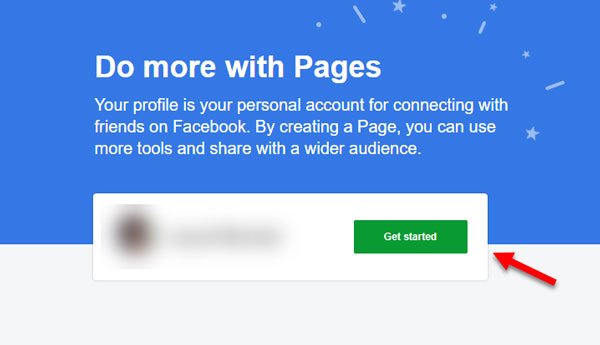
Mi történik, ha a Facebook -profilt oldallá alakítod?
- A Facebook -profilod minden részlete átkerül az újonnan létrehozott Facebook - oldalra. Lehetőséget kap bizonyos áthelyezendő információk felvételére vagy kizárására.
- Kapsz egy Facebook -profilt, valamint egy Facebook - oldalt. A Facebook -oldal eléréséhez először meg kell nyitnia Facebook -profilját.
- Barátaid és követőid értesítést kapnak az oldaladról.
- Lehetőséged lesz kiválasztani barátaid és követőid közül, és felvenni őket új oldal követőiként.
- Ha rendelkezik ellenőrzött profillal, az ellenőrző jelvényt az átalakítás után eltávolítjuk. Azonban újra jelentkezhetsz az ellenőrzött profilra a Facebook - oldaladhoz.
- Ha vannak függőben lévő baráti kéréseid, az oldaladat automatikusan követni fogják.
Ha megfelel ezeknek az egyszerű feltételeknek, kövesse az alábbi lépéseket a Facebook -profil oldallá alakításához.
Hogyan lehet a Facebook(Facebook Profile) -profilt oldallá alakítani
- Nyissa meg ezt a hivatkozást(this link) a böngészőjében, és adja meg hitelesítő adatait a bejelentkezéshez.
- Talál egy Kezdő lépések(Get Started ) gombot, amelyre rá kell kattintania.
- Ezt követően ki kell választani a kategóriát (legfeljebb 3 kategória). Ha Ön humorista, választhatja a Komikust(Comedian) , ha pedig táncos, akkor a Táncost(Dancer ) és így tovább.
- Ezt követően kiválaszthat embereket a barátok, követők és baráti kérések közül, és automatikusan kedvelni fogják az újonnan létrehozott oldalt.
- A következő lépésben ki kell választania azokat a médiafájlokat, amelyeket profilról oldalra szeretne áthelyezni.
- Végül az Áttekintés(Review) lapon megjelenik egy Oldal létrehozása(Create Page ) gomb . Ha erre a gombra kattint, eltart néhány pillanatig, és megjelenik az oldal előnézete.
- Ha készen vagy az oldallal, nyomd meg a Közzététel (Publish ) gombot.
Ez minden! Olyan egyszerű, mint ez, a Facebook -profilját oldallá alakítani.
Related posts
A Facebook-profil zárolása és a Profile Picture Guard bekapcsolása
Hogyan adhat hozzá zenét a Facebook-profiljához
Hogyan alakíthatod át a Facebook-profilodat üzleti oldallá
Hogyan lehet ellenőrizni a Facebook-profilt Facebook-fiók nélkül?
Facebook Frame és Profile Picture Guard hozzáadása a fényképeihez
Ellenőrizze, hogy feltörték-e a Facebook-fiókját
Ismerje meg a Microsoft Ruuh chatbotot a Facebookon – Minden, amit tudnod kell!
Születésnapi naptár exportálása a Facebookról
Hogyan lehet eltávolítani a Facebook-profilját a Google-ból stb., keresőmotorokból
Az Instagram és a WhatsApp összekapcsolása a Facebook oldallal
Hogyan állítsd vissza a letiltott Facebook-fiókot anélkül, hogy stresszelnéd magad
Megakadályozza, hogy a Facebook nyomon kövesse Önt | Facebook Container Firefox kiegészítő
A Facebook-értesítések nem működnek a Chrome-ban
Hozzon létre tesztfiókot a Facebookon e-mail-cím vagy telefonszám nélkül
Facebook Text Delights – Szavak és animációk listája
A leghasznosabb Facebook-kiegészítők, tippek és trükkök
E-mail cím megváltoztatása a Facebookon, a Twitteren és a LinkedIn-en
Hogyan használd a Facebookot a közösségi média befolyásolójává
Facebook-fiók helyreállítása a barátok és a család segítségével
A Facebook Messenger hang- és videohívás nem működik számítógépen
